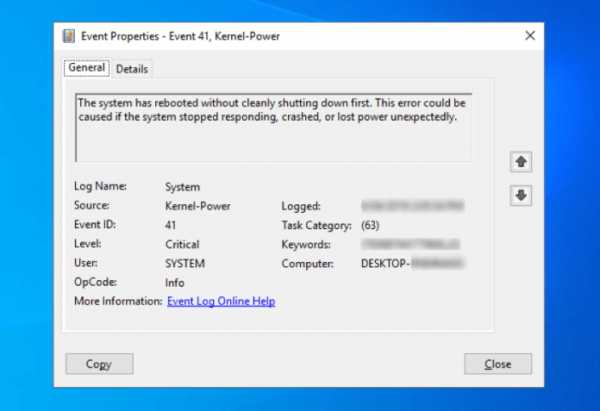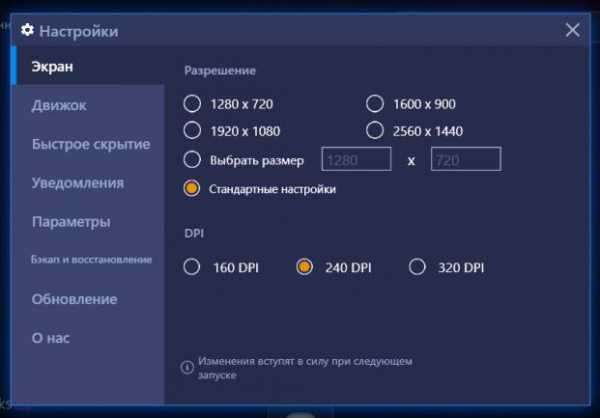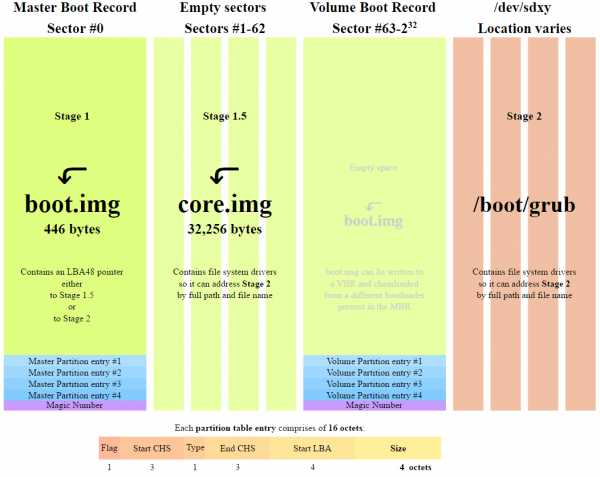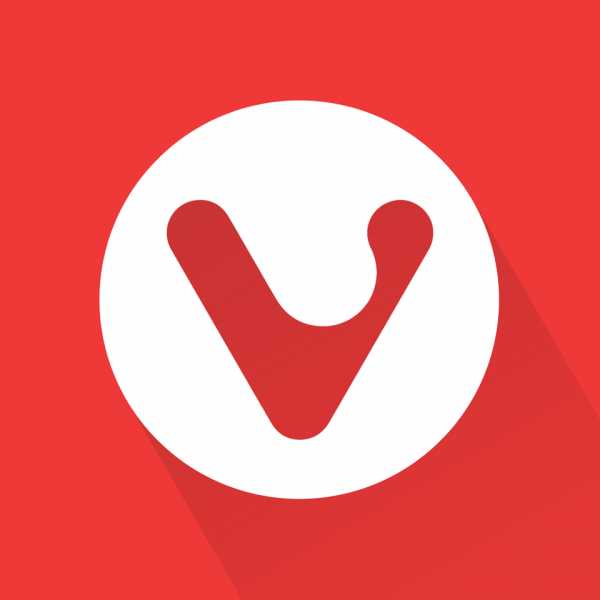Как завести телефон в ватсап
как создать, для чего использовать бизнес Ватсап
- Блог
- Статьи
- Бизнес-аккаунт WhatsApp™: как и зачем его использовать
Время чтения: 4 минуты
Содержание:
- Что дает бизнес-аккаунт в WhatsApp
- Какие виды бизнес-аккаунтов существуют
- Могут ли бизнес-аккаунт заблокировать?
- Могу ли я одновременно использовать WhatsApp™ Messenger и WhatsApp™ Business?
- Как зарегистрировать бизнес-аккаунт WhatsApp™
- Как подключить WhatsApp™ Business API
WhatsApp™ – самый популярный мессенджер в России и в мире. По данным
Deloitte в 2020 году им пользуются 88% россиян. Однако его менеджмент не приветствует коммерческую деятельность в обычных аккаунтах, из-за чего компаниям – особенно небольшим – сложно общаться с клиентами и продвигать себя через мессенджер без риска блокировки.Бизнес-аккаунт – это способ снизить вероятность бана, а также получить дополнительные инструменты работы с клиентской базой.
С точки зрения клиента бизнес-аккаунт означает диалог с известной компанией или брендом, а не с непонятным номером.
Что дает бизнес-аккаунт в WhatsApp
Для комфортного общения с клиентами бизнес-аккаунт в WhatsApp предлагает следующие возможности:
-
снижение риска блокировки.
-
возможность писать клиенту первым.
-
высокая скорость сообщений. Сообщение придет пользователю через 3 секунды, в отличие от обычного аккаунта, где сообщение может идти до 10 минут.
-
буквенное имя вместо номера и зеленая галочка. Это увеличит вашу узнаваемость и доверие клиентов.
Какие виды бизнес-аккаунтов существуют
Статус подтвержденного бизнес-аккаунта присваивается тем компаниям, которые прошли проверку WhatsApp™. У таких аккаунтов рядом с названием появляется зеленая галочка. Статус обычного бизнес-аккаунта получают по умолчанию все компании, зарегистрированные в WhatsApp™ Business, и у таких аккаунтов галочка будет серой.
Другой тип подключения – WhatsApp™ Business API. В отличие от бесплатного бизнес-аккаунта, рассчитанного на небольшие предприятия, Business API – это платная услуга для крупных и средних компаний. При использовании WhatsApp™ Business API вы можете рассылать пользователям уведомления, документы и другую важную информацию, которую нужно иметь под рукой: например, посадочные талоны, чеки и уведомления о транзакциях.
Подробное сравнение обычного аккаунта, WhatsApp™ Business и WhatsApp™ Business API представлено в таблице.
Могут ли бизнес-аккаунт заблокировать?
WhatsApp™ отличается жесткой политикой в отношении спама и любых массовых рассылок. Стоит учитывать следующее:
- WhatsApp™ блокирует за 5 и более одинаковых сообщений новым клиентам;
- если вы отправляете более 20-30 сообщений существующим клиентам, вы тоже рискуете попасть под блокировку;
- если аккаунт очень активен, количество допустимых отправленных сообщений может увеличиваться.
С учетом особенностей мессенджера мы рекомендуем всегда стимулировать клиента писать первое сообщение.
Могу ли я одновременно использовать WhatsApp™ Messenger и WhatsApp ™ Business?
Да, потому что WhatsApp™ Business не может быть привязан на тот же номер, что и обычный аккаунт WhatsApp™. Лучше всего для подключения бизнес-аккаунта использовать официальный телефон компании – причем это может быть как мобильный, так и стационарный номер.
- Если вы прежде использовали для общения с клиентами WhatsApp™ Messenger, вы можете перенести историю сообщений в новый аккаунт в приложении WhatsApp™ Business и продолжить переписку оттуда. Советуем предварительно создать резервную копию чатов.
- Если вы прекратите использовать WhatsApp™ Business, возможности перенести сообщения обратно в WhatsApp™ Messenger не будет.
Как перейти на бизнес-аккаунт WhatsApp™
1. Скачайте WhatsApp™ Business из Google Play или App Store.
2. Подтвердите номер телефона, который вы будете использовать для общения с клиентами.
3. По желанию вы можете восстановить историю сообщений.
4. Введите название компании.
5. Создайте профиль бизнес-аккаунта. Нажмите Другие опции > Настройки > Настройки бизнес-аккаунта > Профиль.
Как подключить WhatsApp™ Business API
Оставьте заявку на официальной странице интеграции Chat2Desk и WhatsApp Business API или напишите нам через виджет в углу экрана.
У любого пользователя WhatsApp можно отобрать аккаунт. Для этого не нужно быть хакером
| ПоделитьсяВ WhatsApp скрывается брешь, которая позволяет злоумышленникам с нулевыми навыками взлома и программирования навсегда заблокировать учетную запись любого пользователя, Им нужно знать лишь его номер телефона, и больше ничего, и защититься от потенциальной блокировки невозможно. Разработчики WhatsApp не спешат устранять проблему.
Новая брешь в WhatsApp
Каждый пользователь WhatsApp может в любую секунду лишиться своего профиля с минимальными шанса восстановление. Как пишет Forbes, защититься от этого попросту невозможно, и злоумышленнику даже не нужно будет взламывать гаджет – ему достаточно лишь знать номер телефона пользователя, после чего он может инициировать процедуру его блокировки без возможности повторной авторизации в системе.
Возможность лишить любого человека пользоваться WhatsApp – это следствие гигантской уязвимости, обнаруженной в мессенджере специалистами по информационной безопасности Луисом Картинтеро (Luis Carpintero) и Эрнесто Перенья (Ernesto Canales Pereña). Они уведомили разработчиков WhatsApp о своей находке, но те пока не выпустили патч, устраняющий брешь, тем самым оставив 2 млрд пользователей под угрозой потери аккаунта.

WhatsApp никак не защищает пользователей от блокировки их профиля
WhatsApp – это самый популярный мессенджер в мире. По данным Statista.com, по числу ежемесячно активных пользователей на январь 2021 г. он со своими более чем 2 млрд опережал Facebook Messenger (1,3 млрд) и китайские WeChat (1,21 млрд) вместе с QQ (617 млн). С февраля 2014 г. WhatsApp принадлежит Facebook.
Как работает уязвимость
Уязвимость в WhatsApp позволяет добиться полной блокировки аккаунта жертвы и осуществляется в два очень простых этапа, на каждом из которых исполнителю даже не потребуются навыки хакинга или социальной инженерии – он вообще не будет контактировать с владельцем профиля.
Стандартное окно авторизации в WhatsAppНа первом этапе злоумышленнику нужно просто установить WhatsApp на смартфон и попытаться залогиниться под нужным номером телефона. Мессенджер направит на него SMS с кодом подтверждения, и здесь идет расчет на то, что владелец номера будет игнорировать их. После нескольких таких попыток приложение на устройстве злоумышленника сообщит о слишком частых попытках авторизации и позволит произвести следующую лишь через 12 часов. При этом WhatsApp на устройстве жертвы пока продолжит работать, как и прежде.
Уведомление о невозможности авторизации из-за чрезмерного количества попыток
На втором этапе злоумышленник регистрирует новый адрес электронной почты и пишет письмо в техподдержку WhatsApp, в котором говорит, что его учетная запись была утеряна или украдена. Он просит отключить ее и указывает номер жертвы. WhatsApp может отправить автоматическое письмо с просьбой написать номер еще раз, и атакующий сделает это.
Далее WhatsApp, никак не удостоверившись в том, что в техподдержку написал подлинный владелец аккаунта, инициирует процедуру блокировки. Примерно через час мессенджер внезапно перестанет работать на устройстве жертвы – она увидит сообщение, что ее номер больше не зарегистрирован в системе. «Это могло случиться потому, что вы зарегистрировали его на другом телефоне. Если вы этого не сделали, подтвердите свой номер телефона, чтобы снова войти в свою учетную запись» – будет сказано в уведомлении.
Ответ WhatsApp с подтверждением выполнения просьбы
Все это сработает, даже если пользователь активировал двухфакторную авторизацию. Попытка запросить новый код будет провалена – WhatsApp разрешит сделать это лишь через 12 часов.
Бонусный этап и полная блокировка
Если злоумышленник решит остановиться на втором этапе, то все закончится всего лишь невозможностью пользователю в течение нескольких часов подключиться к WhatsApp со своим номером. Максимум через 12 часов пользователь сможет восстановить контроль над своей учетной записью и продолжить работать в мессенджере ровно до тех пор, пока кто-нибудь не захочет повторить «трюк» с блокировкой.
Но на деле есть дополнительный, третий этап, приводящий к полной блокировки учетки.
Этот этап на деле может стать вторым – злоумышленнику вовсе не обязательно отправлять письмо в поддержку WhatsApp, он может просто подождать 12 часов, после чего вновь сделать несколько попыток зарегистрировать чужой номер в своем телефоне. После третьей по счету 12-часовой блокировки WhatsApp сломается, и вместо таймера, отсчитывающего время до следующей попытки авторизации он будет показывать «-1 секунду», притом постоянно. Это сбой в работе мессенджера, который невозможно обойти.
Зависший таймер на телефонах жертвы (слева) и атакующегоЭта картина будет наблюдаться как на устройстве хакера, так и на смартфоне жертвы, и в итоге больше никто не сможет авторизоваться в мессенджере под этим номером телефона. Единственное, что останется – это пытаться связаться с техподдержкой WhatsApp и искать пути решения проблемы.
WhatsApp не решает проблему
Статья в Forbes, проливающая свет на новую проблему в WhatsApp была опубликована 10 апреля 2021 г. К 13 апреля 2021 г. разработчики так и не выпустили устраняющее ее обновление и не назначили сроки ее релиза.
4 российских корпоративных почтовых сервиса. Выбор CNews
ИмпортонезависимостьВместо этого они занимаются подготовкой к внедрению новой политики конфиденциальности, согласно которой мессенджер будет автоматически передавать гигантские массивы персональных данных пользователей в Facebook для лучшего таргетинга рекламы.
Эту политику WhatsApp намеревался ввести еще 8 февраля 2021 г., но был вынужден временно отказаться от этой идеи из-за шквала критики. Новая дата вступления ее в силу – 15 мая 2021 г., и всем тем, кто не собирается соглашаться с ней, уготовано весьма серьезное наказание.
В феврале 2021 г. CNews писал, что несогласные с новой политикой конфиденциальности WhatsApp больше не смогут отправлять и получать текстовые сообщения. Разработчики оставят им лишь голосовые вызовы. Более того, профили тех пользователей, которые перестанут пользоваться WhatsApp и перейдут в другие мессенджеры, гарантированно ждет полное удаление.
Другие проблемы WhatsApp
WhatsApp известен не только тем, что им пользуются миллиарды человек, но и тем, что своих пользователей он если и ценит, то далеко не всегда. Так, например, в июне 2020 г. стало известно, что некоторые номера телефонов, привязанных к пользовательским профилям в WhatsApp, в течение длительного времени находились в открытом доступе и даже попали в поисковую выдачу Google. В общей сложности при помощи Google можно было найти до номера около 300 тыс. пользователей мессенджера, и эта проблема носила глобальный характер.
WhatsApp пока на первом месте по числу пользователей
В ноябре 2019 г. CNews сообщал, что пользователей WhatsApp стали автоматически навечно блокировать за участие в безобидных групповых чатах. Попасть под санкции оказалось возможным за смену названия чата на что-то, что покажется модераторам сервиса чем-то зловещим, незаконным или злонамеренным.
Олег Галкин, Сбер Банк Беларусь: Финансовый сектор принял на себя основной киберудар
БезопасностьПри этом WhatsApp совершенно не спешил устранять данный сбой. На все запросы пострадавших о причинах блокировки сотрудники мессенджера отвечали, что пользователи сами нарушили правила сервиса, и вина в блокировке лежит исключительно на них. В результате людям приходилось либо менять номер телефона для регистрации нового профиля, либо уходить в другие сервисы – Telegram, Viber, Signal и другие.
Черный список WhatsApp, или как заблокировать контакт: подробная инструкция
WhatsApp не случайно называют чуть ли не самой популярной программой для обмена мгновенными сообщениями, что помогает людям поддерживать связь друг с другом, даже находясь на другом конце света.

♥ ПО ТЕМЕ: iPhone выключается на морозе: почему так происходит?
И хотя приложение для обмена сообщениями дает пользователям удобную платформу для общения с друзьями, родственниками и новыми знакомыми, оно иногда позволяет нарушать конфиденциальность пользователя, давая доступ к нему нежелательным контактам.
К счастью, мессенджер WhatsApp предоставляет простую возможность блокировки нежелательного собеседника. И таких способов в приложении для iPhone даже несколько.
♥ ПО ТЕМЕ: Почему не нужно закрывать (выгружать) приложения на iPhone и iPad из панели многозадачности.
Содержание статьи
Что будет, если в Вотсапе заблокировать контакт?
В этом случае, заблокированный контакт не сможет ни отправить вам сообщение (сообщение будет отправлено, но вы его не получите), ни совершить голосовой вызов (у него в трубке будут просто идти гудки, а у вас на экране ничего отображаться не будет).
♥ ПО ТЕМЕ: Почему пропадают кнопки Принять и Отклонить при входящем звонке на iPhone?
Видит ли меня «в сети» в Вотсапе заблокированный пользователь?
При блокировке контакта, ни тот, кто блокирует, ни заблокированный контакт не увидят друг друга «когда был в сети». Вместо надписи, например, «был (-а) сегодня в 13.15» или просто «в сети», будет отображаться пустая строка.
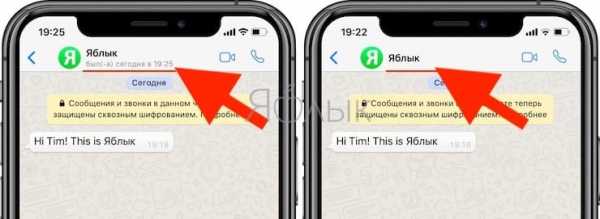
♥ ПО ТЕМЕ: iPhone новый, demo или восстановленный (реф, CPO, как новый) – как проверить по номеру модели.
Как понять, что тебя заблокировали в Вотсапе
К сожалению, точно узнать о блокировке вашего контакта в WhatsApp практически невозможно, однако совершив несколько действий, указанных ниже, можно уточнить статус блокировки вашего номера с большой долей вероятности.
1. Проверьте, отображается ли (изменяется) сетевой статус этого пользователя. Если вы видите надпись, например, «был (-а) вчера в 11.37» или просто «в сети», то знайте, этот контакт вас точно не вносил в список заблокированных абонентов.
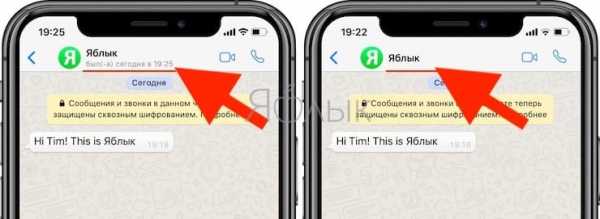
Если же вы не видите сетевого статуса, то или пользователь настроил Невидимку в WhatsApp (Настройки → Конфиденциальность → Был (-а)) или заблокировал вас;
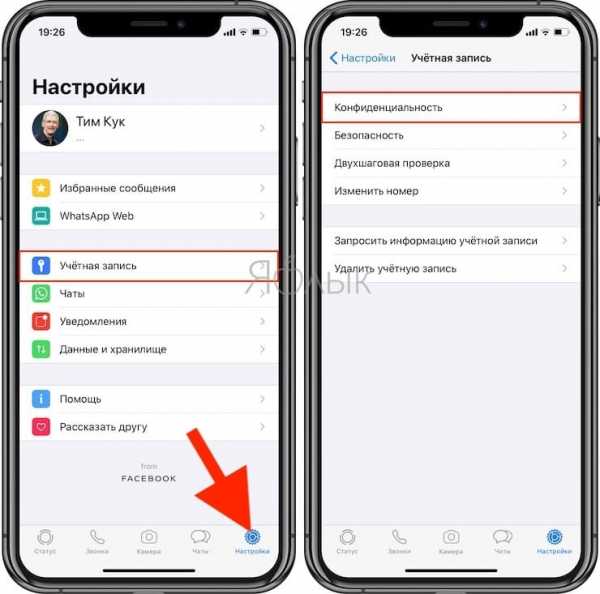
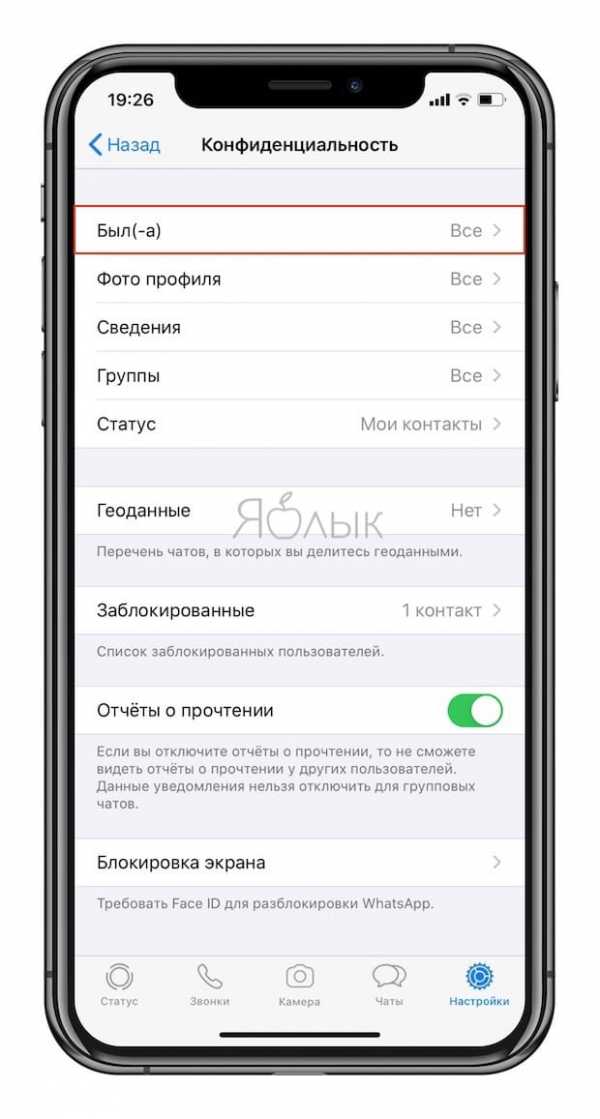
2. Отправьте ему сообщение. Если после отправки вы увидели статус «доставлено» (одна галочка) и «просмотрено» (две галочки), то этот контакт вас точно не вносил в список заблокированных абонентов. Если же вы не видите статуса, отправленного сообщения, то пользователь либо настроил Невидимку в WhatsApp (Настройки → Конфиденциальность → Был (-а)), либо заблокировал вас;
3. Попробуйте написать «универсальное» сообщение, например, «Привет» с другого номера и наблюдайте на реакцией.
♥ ПО ТЕМЕ: Как заблокировать номер на Айфоне, как просмотреть и удалять номера из черного списка.
Как заблокировать номер абонента в WhatsApp для iPhone?
1. Откройте WhatsApp на iPhone или Android.
2. Нажмите на контакт, который требуется заблокировать, чтобы открыть окно чата с ним.
3. Нажмите на имя контакта в верхней части экрана.
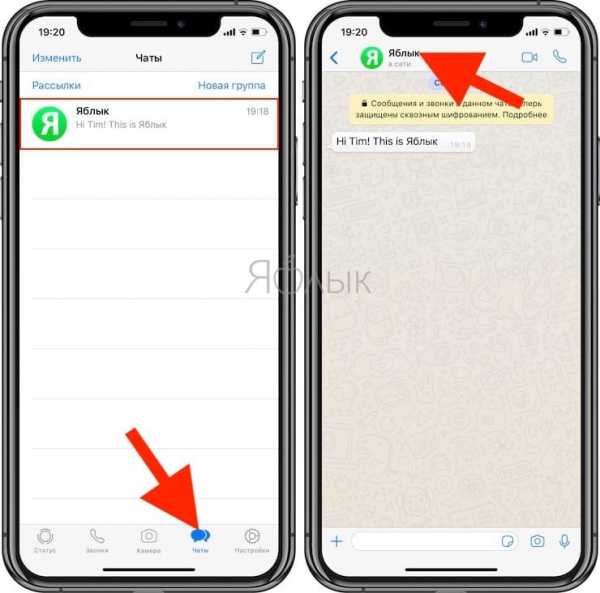
4. Прокрутите страницу вниз и нажмите на написанное красным цветом слово «Заблокировать».
5. Нажмите еще раз «Заблокировать», чтобы подтвердить действие.
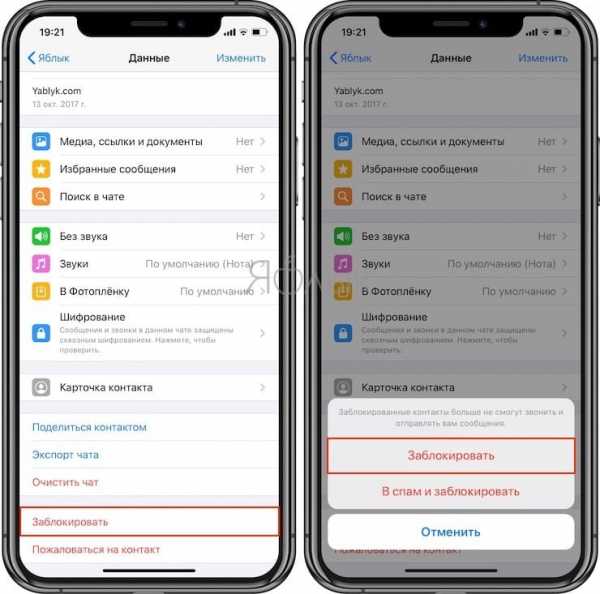
♥ ПО ТЕМЕ: Как создать ярлык (иконку) сайта или веб-ссылки на домашнем экране iPhone или iPad.
«В спам и заблокировать в WhatsApp», что это?
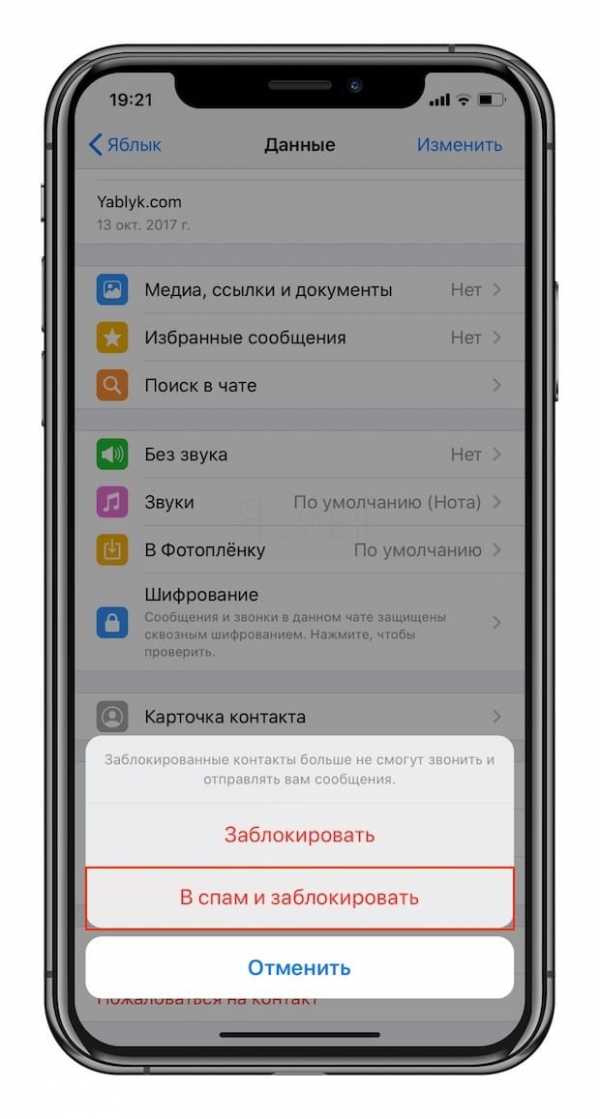
При нажатии кнопки «в спам и заблокировать» производится блокировка контакта, как описано выше. Кроме того, номер блокируемого абонента высылается администрации WhatsApp и в случае, если подобные жалобы будут повторяться, это может привести к полной блокировке пользователя в сервисе. Этот контакт не сможет отправлять сообщения и звонить не только вам, но и всем остальным.
♥ ПО ТЕМЕ: Почему на iPhone рингтон при звонке начинает звучать тише и как это отключить.
Как заблокировать человека в Вотсапе, если вы с ним ранее не общались?
1. На главном экране приложения нажмите «Настройки» в правом нижнем углу.
2. Нажмите «Учетная запись», а затем «Конфиденциальность».
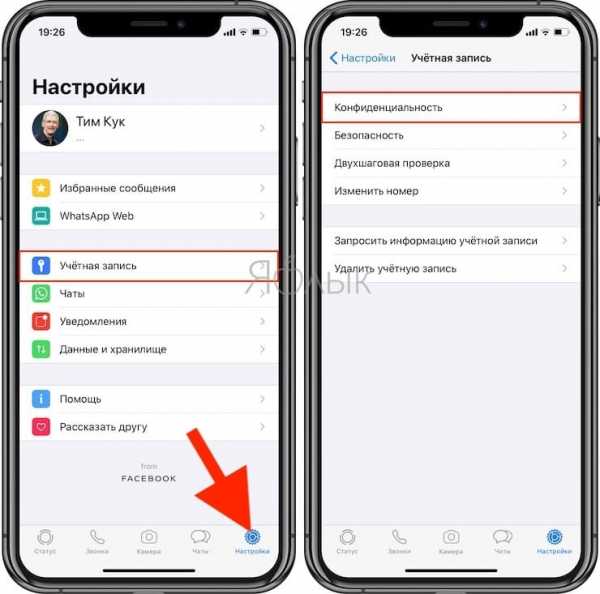
3. Нажмите «Заблокированные».
4. На новой странице нажмите «Добавить новый…», а затем из списка своих контактов выберите тот, с которым вы не хотите общаться в WhatsApp.
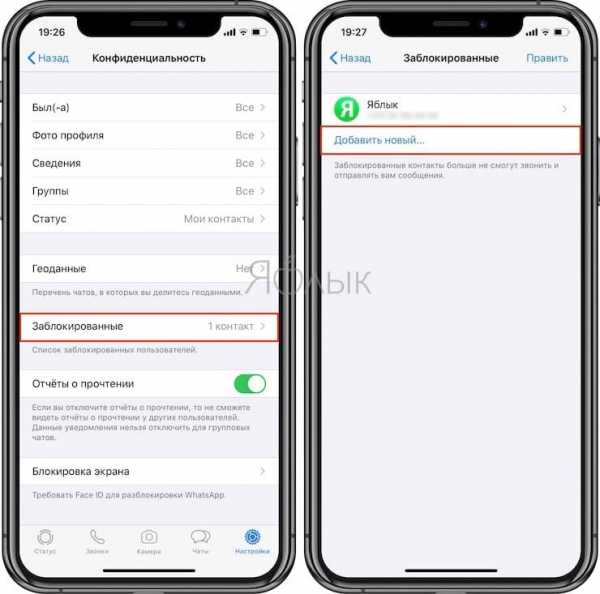
♥ ПО ТЕМЕ: Как включить вспышку (фонарик) при звонках и уведомлениях на iPhone.
Как посмотреть черный список контактов в WhatsApp?
1. На главном экране приложения нажмите «Настройки» в правом нижнем углу.
2. Нажмите «Учетная запись», а затем «Конфиденциальность».
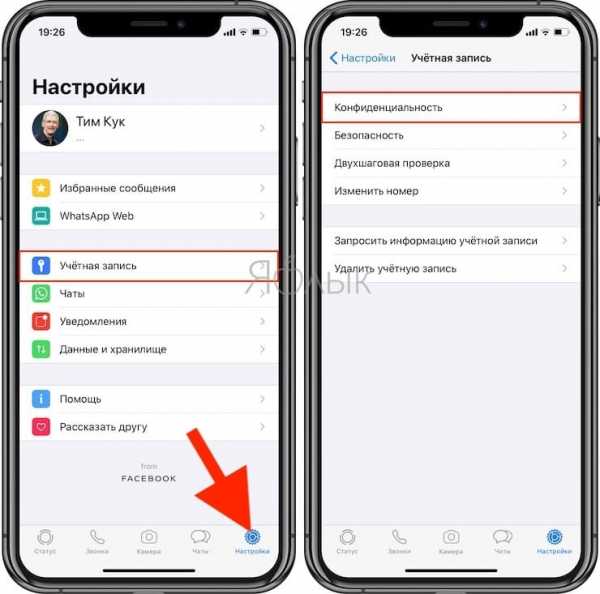
3. Нажмите «Заблокированные».
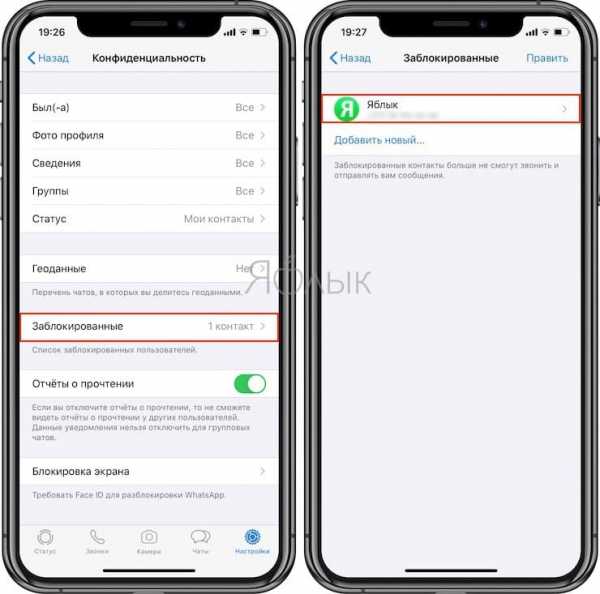
♥ ПО ТЕМЕ: Как опускать экран iPhone, чтобы дотягиваться пальцем одной руки до верхней части дисплея.
Как разблокировать заблокированный контакт в Вотсапе?
1. Перейдите во вкладку Настройки в правом нижнем углу приложения.
2. Выберите раздел «Учетная запись», а затем «Конфиденциальность».
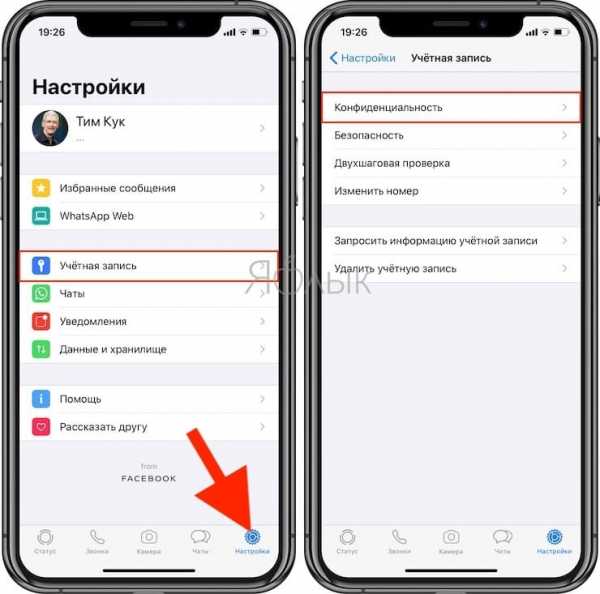
3. Нажмите «Заблокированные».
4. Проведите пальцем по контакту справа налево и нажмите на появившуюся кнопку «Разблок.».
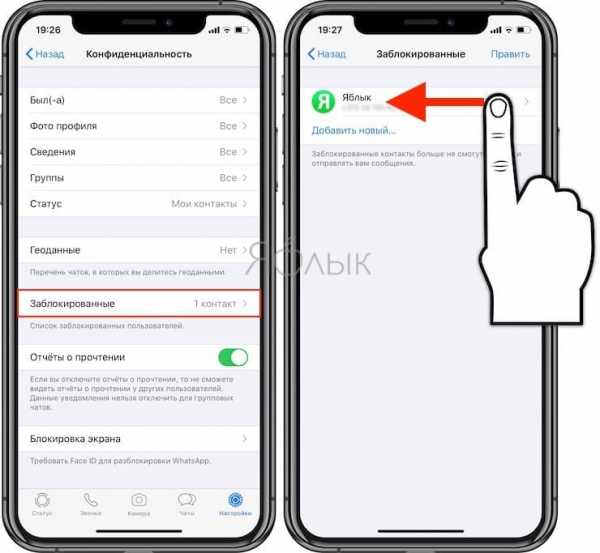
Смотрите также:
Как прочитать чужой Ватсап со своего телефона, зная номер телефона
Причины для взлома Ватсапа могут быть как личные, так и обычный интерес. Например, самой частой причиной является ревность жены или мужа. Также интерес играет немаловажную роль. Человек — существо очень любознательное, поэтому простой интерес тоже частная причина. Третьей причиной может быть контроль родителей за своим ребёнком.

Как получить доступ к Ватсап, если нет доступа к телефону?
Мы поговорим далее о нескольких методах, которые помогут взломать приложение без доступа к телефону. Так как не всегда человек может взять телефон и прочитать смс в Ватсапе.
Дорогие читатели! Прошу обратить внимание! Если у вас появятся дополнительные вопросы после того, как прочитаете статью, что-то вам не понятно, то в комментариях смело можете писать комментарии. Я займусь с каждой ситуацией, подойду к вам индивидуально, отвечу на вопросы.
Получаем доступ к Ватсап на Андроиде без доступа
Всем известно, что сложнее всего обходить и взламывать приложения через Андроид, поэтому необходимо скачать дополнительные приложения. Их можно найти в Play Market и установить с официального источника.
Удобство заключается в том, что в основном программа делает все действия за человека. Тем, кто не разбирается в устройстве и в функциях приложений, будет намного проще делать всё через специальные программы.
Программа, которая поможет во взломе Ватсапа называется Whatscan за WhatsApp. Скачать её можно с официального источника на всех устройствах с Андроидом.
Алгоритм действий
- Скачиваете приложение
- Отсканируйте код, который появится на экране, с телефона друга.
- После активации, у вас автоматически появляется доступ к сообщениям Ватсап.
Получаем доступ к сообщениям Ватсап на Айфоне, не имея доступа
К сожалению, такого приложения, о котором говорится ранее, нет в официальном доступе на айфон, но есть другое «WhatsApp шпион» — mySpy.
Приложение и работа с ним точно такая же, как и с прошлым. Поэтому расписывать не нужно. Необходимо помнить, что на айфоне стоит сильная система безопасности, которая может заблокировать ваши действия.
Но, несмотря на такой риск, некоторые используют этот метод и получают доступ к смс за несколько минут, а иногда и секунд.
Способ прочитать любую чужую переписку Ватсап через компьютер
Самый простой способ — это взлом WhatsApp через пк. Для выполнения действий необходимо иметь доступ к интернету.
Алгоритм действий:
- Заходим на сайт web.whatsapp.com
- Через телефон того, кого вы хотите взломать заходите в создание чата и открываете последнюю опцию WhatsApp Web
- После просто отсканируйте код, после активации у вас есть возможность читать чужие переписки Ватсап.
Это способ подразумевает собой частичный доступ телефона, но так как телефон необходим только в начале, он относится к способам «без доступа к телефону».
Также такой способ может помочь не только во взломе, но и когда необходимо перебросить данные с ватсапа на компьютер.
Но, у такого способа есть несколько минусов, о которых мы сейчас поговорим:
- Такой способ не работает на Айфоне.
- Человек может узнать, что кто-то использует приложение и взламыает переписки.
- Пользователь будет отображаться онлайн, каждый раз когда будет читать чужие сообщения.
- Вот такие три способа для каждого телефона, помогут взломать приложение.
Переадресовка переписок Ватсап на электронную почту
Такой способ считается сложнее остальных, но даже этому можно научиться. Сложность заключается в том, что нужно знать и иметь электронную почту. А вот преимуществом является то, что таким способом можно пользоваться как на Андроид, так и на Айфон.
Алгоритм переадресации:
- Переходим в мессенджер WhatsApp в «чаты» и ввбираете тот чат, который нужно проверить.
- Сдвигаете влево и выбираете «Ещё»
- Выбираете отправить по E-mail.
- Выбираете способ чтения переписок с медиа и файлами или без них.
- Отправляете. И теперь сообщения отпралены с одного телефона на другой.
- Но главное, чтобы было наличие нормального интернета и электронной почты.
Как получить доступ к переписке, не имея доступа к Ватсап
Взломать приложение путём создания копии аккаунта. Но использование такого случая несёт ответственность за себя и за других.
Описывать этот способ не будем, так как это противозаконно. Но на просторах интернета можно найти много информации.
Привязка чужого телефона, где есть Ватсап к своему
Чтобы привязать телефон кого-то, необходимо иметь две вещи, это номер телефон друга и сам телефон для подтверждения смс.
Алгоритм:
- Скачиваем приложение.
- Во время входа необходимо подтвердить номер телефона. И войти на аккаунт друга.
- Подтвердить номер.
- Затем рекомендуется удалить сообщения, чтобы тот, кого взломали, ни о чём недорогадался.
- После подтверждения вы вошли в аккаунт в Ватсапе. Вот и весь сложный метод.
Стоит ли всё-таки пользоваться услугами специальных сервисов по взлому?
Существуют специальные службы, которые помогут взломать вам приложения, в том числе Ватсап.
Не желательно нанимать специалистов, так как можно всё сделать самостоятельно. Мы предоставили вам три способа, которые обязательно могут помочь вам. Но с другой стороны всё зависит от конкретной ситуации.
В уголовном кодексе есть статья, которая говорит о том, что нельзя нарушать личное пространство и читать чужие переписки. Поэтому за такие действия могут идти санкции государства к отдельным людям. А также может случиться ситуация, что человека посадят на несколько лет.
Поэтому перед тем, как взламывать WhatsApp или другие приложения, внимательно подумайте. Если ваша «жертва» узнает о взломе, есть вероятность, что по заявлению в полицию на вас могут завести уголовное дело.
Как использовать один номер WhatsApp на двух смартфонах
Даже не смотря на то, что по части функциональных возможностей WhatsApp сильно отстает от многих других сервисов для общения, это программное обеспечение все равно является самым популярным и распространенным в мире, а используют его на постоянной основе свыше 2 млрд человек. Тем не менее, разработчики мессенджера постепенно двигаются к тому, чтобы сократить разрыв от многих других сервисов, в число которых входят Telegram, Viber и прочие. Сегодня, 29 апреля 2020 года, вышла новая версия данного сервиса, а позволяет она использовать один номер сразу на двух смартфонах или иных устройствах, на которые возможно установить официальное приложение этого мессенджера, доступное всем желающим для бесплатной загрузки из Google Play и App Store.
Один из самых главных недостатков WhatsApp – привязка к одному единственному телефону. Из-за этого невозможно, например, вести переписку с двух разных телефонов от одной учетной записи, что доставляет конечно же целую массу неудобств в ряде случаев. Едва ли не все остальные мессенджеры из доступных сейчас на рынке такого недочета лишены, поэтому многие люди предпочитают общаться именно их помощью. Команда разработчиков самого распространенного в мире сервиса для общения понимает, что отсутствие подобной возможности на самом деле нельзя рассматривать никак иначе, кроме как очень даже значимый недостаток. Впрочем, ситуация меняется, потому что еще в декабре 2019 года создатели мессенджера начали работать над новой возможностью.

Эта самая возможность позволяет использовать WhatsApp сразу на двух электронных устройствах, причем одновременно. Считанные часы назад вышла бета-версия мессенджера под номером 2.20.143, которая позволяет отправлять и принимать сообщения от одного номера сразу с нескольких смартфонов. В настоящее время, чтобы формально соединить два телефона в один, необходимо предварительно подключить их друг к другу в рамках одной сети Wi-Fi, тогда как затем они смогут полноценно работать. Необходимо это для того, чтобы синхронизироваться начальную переписку со всеми медиафайлам и историей звонков. Затем, после этого, новые данные начнут отображаться на двух мессенджерах одновременно. Скорее всего, речь идет об интеграции на уровне серверов мессенджера.
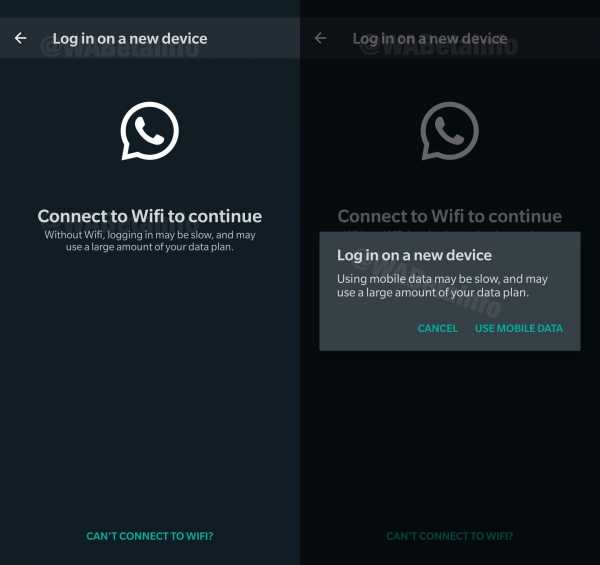
Новая функция только начала тестироваться, но ее уже можно использовать, установив бета-версию мессенджера для смартфонов на базе операционных систем Android и iOS. Впрочем, разработчики сами пока что не делали никаких заявлений на этот счет, поэтому в любой момент она может стать недоступна, либо же работать неправильно. Работа в этом направлении активно движется, поэтому уже в мае 2020 года, с высокой долей вероятности, создатели WhatsApp выпустят новую бета-версию и расскажут подробно о том, как использовать новую функцию. Доступна всем пользователям в финальном готовом виде она, вероятнее всего, окажется в июне-июле 2020 года, то есть уже в ближайшие несколько месяцев. После этого окажется проще простого пользоваться одним номером телефоном для мессенджера сразу на двух устройствах, а возможно даже и сразу на трех.
Ранее появилась информация о том, что американская корпорация Google «убила» WhatsApp на смартфонах Android.
Присоединяйтесь к нам в Google News, Twitter, Facebook*, Instagram* (*площадки признаны в России экстремистскими), ВКонтакте, YouTube и RSS чтобы следить за новостями и оперативно получать интересные материалы.
WhatsApp Business API | edna – официальный провайдер №1 в РФ
Сервисные рассылки
Подтверждение записи, информирование о заказе, статус доставки, режим работы
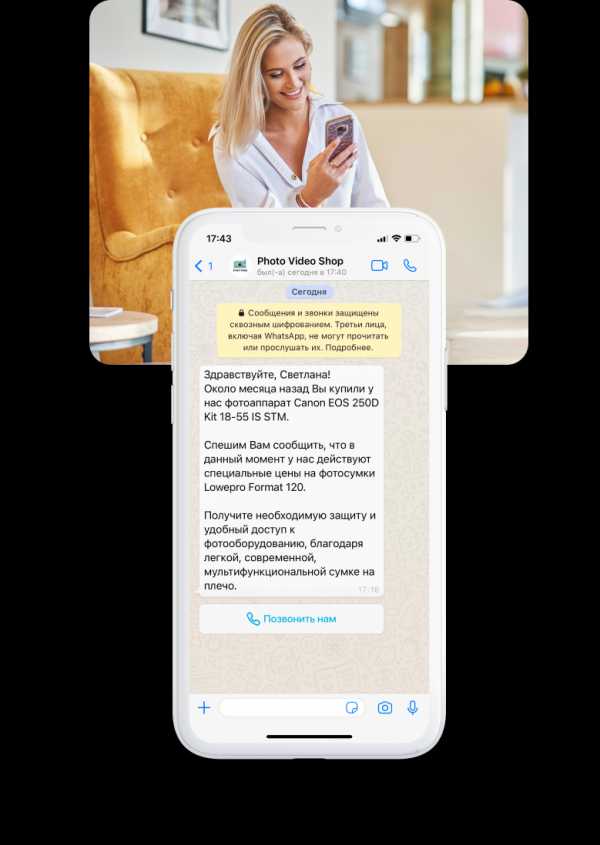
Персонализированные рекомендации
Рекомендации товаров и услуг исходя из предыдущих покупок клиента
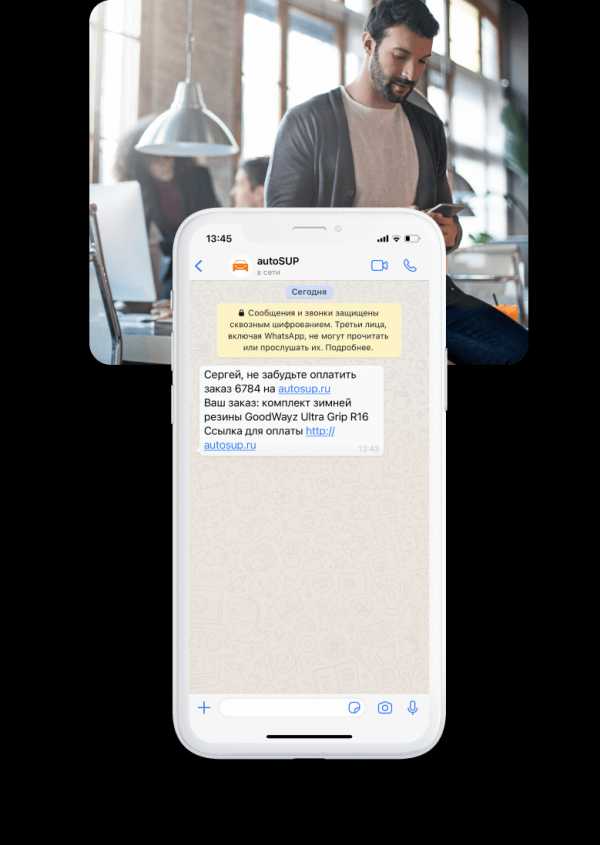
«Прогрев» клиента
Напоминание об оплате, «брошенной корзине», незаконченной регистрации
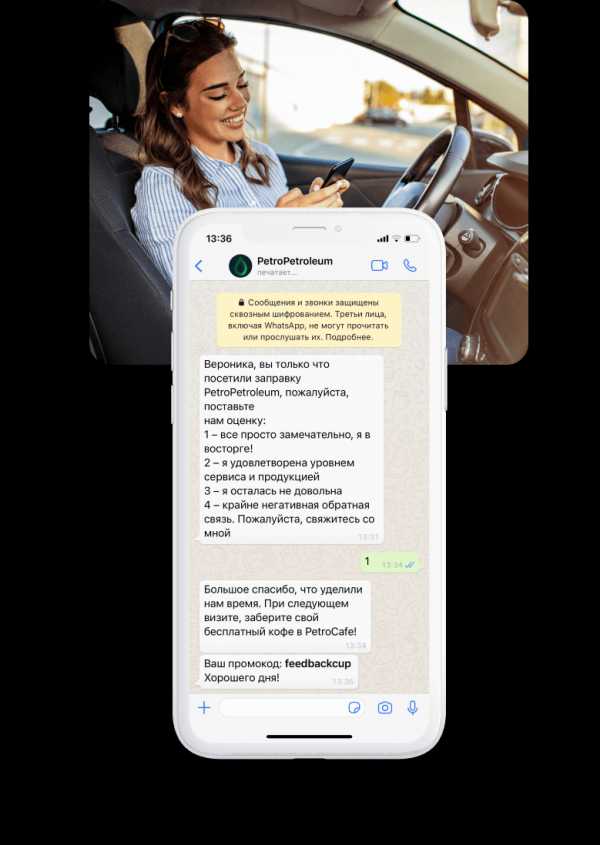
Обратная связь
Работа с клиентским опытом, контроль качества
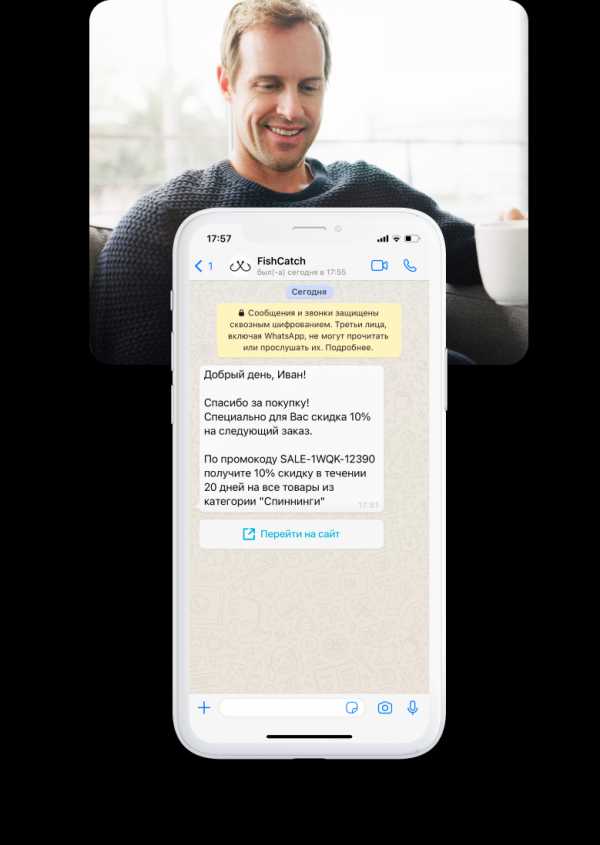
Релевантные промопредложения
Информирование о снижении цен, подарках за покупку или бонусных предложениях
10 девичьих фишек WhatsApp, о которых не догадывается большинство женщин / AdMe
Практически у всех на смартфонах установлен WhatsApp. Но думаете, вы используете его возможности по максимуму? Если вам не хочется, чтобы личное стало публичным или вы хотите стать невидимкой для списка контактов, а также обучиться множеству других уловок, о которых многие даже не догадываются, - все, что надо сделать, это просто заглянуть в настройки.
AdMe.ru раскрывает 10 полезных функций этого приложения, которые сделают вашу жизнь чуточку проще.
1. Как стать невидимкой в WhatsApp
Если вы считаете, что далеко не всем обязательно знать, когда вы бываете в сети, просматривать ваши статусы, фото профиля и сведения, воспользуйтесь этой хитростью:
- Для Android: Откройте меню > Настройки > Аккаунт > Приватность и поменяйте настройки видимости персональных данных.
- Для iOS: Зайдите в Настройки, нажав на шестеренку в нижнем правом углу экрана, откройте раздел Конфиденциальность и поменяйте настройки.
2. Как сделать сообщения выразительнее
Кроме картинок и смайликов вы можете расставлять акценты в сообщениях, используя курсив, жирный шрифт или зачеркивание.
- Чтобы написать текст курсивом, используйте _подчеркивания_ с обеих сторон текста.
- Хотите выделить текст жирным шрифтом? Поставьте *звездочки* по обе стороны текста.
- Когда нужно
применить зачеркивание к тексту, используйте ~тильду~ до и после текста.
3. Как отправлять сообщения группе контактов, не создавая группу
Чтобы создать рассылку, запустите WhatsApp. Перейдите на экран Чаты > Меню > Новая рассылка. Нажмите на "+" или введите имена друзей, чтобы выбрать получателей из своего списка контактов.
Сообщение будет отправлено всем, кого вы отметили в списке рассылки. При этом адресаты рассылки получат данное сообщение как стандартное. Их ответы не будут отправлены другим участникам списка рассылки, они придут только вам.
4. Как понять, что вас заблокировали
Есть несколько «симптомов», которые указывают на то, что возможно, вас заблокировали:
- Вы не видите времени последнего посещения контакта или статуса "онлайн" в окне чата.
- Вы не видите обновлений фото профиля контакта.
- Все ваши сообщения отмечаются одной галочкой (сообщение отправлено), но никогда двумя галочками (сообщение доставлено).
- Вы создаете группу и не можете добавить в нее контакт человека, который, как вам кажется, вас заблокировал.
Тем не менее перечисленные признаки не дают 100 % уверенности, что вы в бан- листе. Ваш знакомый мог просто изменить настройки видимости.
5. Как спасти память смартфона от автозагрузки медиафайлов
Заботливый WhatsApp по умолчанию сохраняет все фотографии, которые приходят во время переписки. Только вот зачастую это сильно забивает память, а отказывать себе в установке новых приложений совсем не хочется.
Решение: просто отключите автосохранение фотографий в настройках приложения. Для Android: oткройте Настройки > Данные и выберите параметры загрузки медиа.
Для iOS: Настройки > Данные > Медиа.
6. Как понять, что собеседник не тот, за кого себя выдает
Практически каждый может воспользоваться «временным номером» или специальным приложением для получения кода sms-активации. Чтобы проверить, настоящий ли номер у вашего знакомого, достаточно просто позвонить ему. Временные виртуальные номера почти всегда неактивны.
7. Как заставить громкую связь "замолчать" при прослушивании голосовых сообщений
Все достаточно просто: приложите телефон к уху - WhatsApp сам отключит громкую связь и прошепчет аудио через динамики телефона. Откуда он знает, что вы приложили телефон к уху? Это приложение знает намного больше, чем вы думаете.
8. Как быстро найти важные сообщения
Бывает, полчаса копаешься в переписке, чтобы найти важное сообщение. Не теряйте времени зря: выделите нужное сообщение и нажмите звездочку в верхней части экрана. Теперь оно быстро найдется при выборе строки Избранные сообщения в главном меню.
9. Как узнать, кто читает ваши личные переписки
Откройте меню и нажмите на строку WhatsApp Web. Если приложение предложит вам перейти на сайт web.whatsapp, отсканировать QR-код и просматривать WhatsApp с вашего компьютера – все отлично. Это значит, что никто другой не читает ваш WhatsApp со своего компьютера, используя WhatsApp Web.
Если же вы увидите на экране вкладку Компьютеры и список сессий (подключений), которые вы сами не создавали (не путать с вашими собственными подключениями к WhatsApp Web), – это повод заподозрить, что кто-то другой воспользовался вашим смартфоном и читает ваш WhatsApp со своего ноутбука.
10. Как получать доступ к новым "суперспособностям" раньше, чем остальные
Для активистов, пионеров и спортсменов WhatsApp запустил бета-версию приложения. С помощью нее вы можете опробовать новые возможности, прежде чем они станут доступны всем. Учтите, что бета-версия может содержать ошибки и тестировать их вам придется на себе. Чтобы получить доступ, перейдите на страницу WhatsApp Beta, нажмите на кнопку «Стать тестером» и загрузите или обновите приложение из Play Store.
Надеемся, вы воспользуетесь перечисленными возможностями, чтобы обезопасить свой WhatsApp и сделать общение ярче.
90 000 WhatsApp Messenger — бесплатные звонки в Великобританию
WhatsApp Messenger — это БЕСПЛАТНОЕ приложение, которое позволяет пользователям телефонов Android и других смартфонов общаться. WhatsApp использует подключение вашего телефона к Интернету (4G / 3G / 2G / EDGE или Wi-Fi, если доступно) для отправки сообщений и совершения звонков друзьям и родственникам. Преобразование SMS в WhatsApp для отправки и получения сообщений, звонков, фотографий, видео, документов и голосовых сообщений.
ЗАЧЕМ ИСПОЛЬЗОВАТЬ WhatsApp:
- БЕСПЛАТНО: WhatsApp использует подключение вашего телефона к Интернету (4G / 3G / 2G / EDGE или Wi-Fi, в зависимости от наличия) для отправки сообщений и звонков друзьям и родственникам, поэтому вам не нужно платить за каждое сообщение. или позвоните *. Плата за подписку на WhatsApp не взимается.
- МУЛЬТИМЕДИА: отправка и получение фотографий, видео, документов и голосовых сообщений.
- БЕСПЛАТНЫЕ ЗВОНКИ: бесплатно звоните своим друзьям и родственникам с помощью звонков WhatsApp даже из другой страны *. Для звонков WhatsApp используется интернет-соединение вашего телефона, а не минуты вашей подписки. (Примечание: может взиматься плата за передачу данных по сотовой связи. Для получения подробной информации обратитесь к своему оператору мобильной связи. Номера экстренных служб и 112 недоступны в WhatsApp.)
- ГРУППОВЫЕ ЧАТЫ: Используйте групповые чаты со своими контактами, чтобы легко оставаться на связи с друзьями и семьей.
- WHATSAPP WEB: вы можете отправлять и получать сообщения WhatsApp прямо из браузера вашего компьютера.
- БЕЗ МЕЖДУНАРОДНЫХ ПЛАТЕЖЕЙ: При отправке международных сообщений WhatsApp дополнительная плата не взимается. Общайтесь с друзьями по всему миру и избегайте платы за международные SMS*.
- НЕТ ПИН-КОДУ И ИМЯ ПОЛЬЗОВАТЕЛЯ: Зачем запоминать другой ПИН-код или имя пользователя? WhatsApp работает с вашим номером телефона так же, как SMS, и интегрируется с существующей адресной книгой вашего телефона.
- НЕ НУЖНО ВХОДИТЬ: Вы всегда авторизованы в WhatsApp, чтобы не пропустить сообщения. Нет больше неопределенности, войти или выйти.
- БЫСТРОЕ СОЕДИНЕНИЕ СО СВОИМИ КОНТАКТАМИ: адресная книга вашего телефона используется для быстрого и удобного соединения вас с вашими контактами, которые используют WhatsApp. Нет необходимости добавлять трудно запоминающиеся имена пользователей.
- СООБЩЕНИЯ В АВТОНОМНОМ РЕЖИМЕ: даже если вы пропустите уведомления или выключите телефон, WhatsApp сохранит все ваши сообщения, и вы получите их, когда снова начнете использовать приложение.
- И МНОГОЕ ДРУГОЕ: делитесь своим местоположением, обменивайтесь контактами, выбирайте свои собственные обои и звуки уведомлений, отправляйте историю чатов по электронной почте, отправляйте объявления сразу нескольким контактам и многое другое!
WhatsApp позволит вам использовать мессенджер на нескольких устройствах
Программа «Бета для нескольких устройств» вводит возможность использования WhatsApp на компьютере без необходимости подключения телефона к сети. Функция обязательно понравится тем, кто пользуется мессенджером не только на смартфоне.
WhatsApp в течение многих лет рассматривался исключительно как мессенджер для смартфонов, и он работал только на одном смартфоне. Вы можете забыть о простой передаче сообщений с устройства на устройство или звонках с одного и того же номера, если у вас более одного смартфона.В последнее время стало намного легче. Создатели наконец-то заметили, что пользователи используют множество устройств в течение дня и хотят иметь доступ к разговорам с друзьями, родными и близкими под рукой. Без необходимости тянуться к этому конкретному телефону, на котором работает WhatsApp.
В июле мы писали, что после многолетних запросов пользователей в WhatsApp наконец-то появится функция, позволяющая переносить историю звонков между двумя системами: Android и iOS. И хотя официально он появился в коммуникаторе в сентябре, вероятно, это не совсем то, что ожидали пользователи.На данный момент он работает между смартфонами iPhone и Samsung, и только в одну сторону: с iOS на Android. Для успешной передачи вызовов оба телефона должны быть подключены кабелем USB-C к Lightning, что позволяет загружать резервную копию вызовов и мультимедиа, переданных с iPhone.
В прошлом месяце мы писали, как включить шифрование резервных копий в WhatsApp. Пользователи мобильных приложений Android и iOS уже получают дополнительные инструменты безопасности для своих облачных резервных копий.Использование сквозного шифрования. Оба при выборе резервной копии отправляются на Google Диск и iCloud Cloud.
WhatsApp на многих устройствах, без необходимости подключения телефона к интернету
Если вы используете WhatsApp на компьютере, то наверняка знаете, что для его работы требуется доступ к телефону с мессенджером. И этот должен быть подключен к Интернету, потому что это шлюз, через который отправляются и принимаются сообщения, набранные на клавиатуре компьютера Windows или macOS.Это меняется с последним обновлением. В приложении появилась функция «несколько устройств». В настоящее время он находится в стадии бета-тестирования, но любой желающий может воспользоваться им. Это позволяет вам использовать до четырех так называемых вспомогательных устройств без необходимости оставаться подключенным к сети на телефоне.
Это, безусловно, облегчит использование WhatsApp на компьютере, хотя некоторые существующие ограничения остаются. Речь в первую очередь о невозможности создания учетной записи вне смартфона.Чтобы иметь возможность использовать несколько устройств, смартфон должен подключаться к Интернету не реже одного раза в 14 дней. Если телефон не используется в течение двух недель, подключенные устройства будут отключены. Программа «Бета-версия для нескольких устройств» в настоящее время доступна для людей, использующих последние версии WhatsApp или WhatsApp Business на Android или iPhone.
Однако стоит иметь в виду, что после включения «несколько устройств» на компьютере будут работать не все функции:
- Очистите или удалите чаты на дополнительных устройствах, если iPhone является основным устройством.
- Отправляйте сообщения и звоните людям, которые используют очень старую версию WhatsApp на своем телефоне.
- Подставка для планшета.
- Отображение трансляции местоположения на вспомогательных устройствах.
- Создание и отображение списка рекламы на вспомогательных устройствах.
Как использовать WhatsApp на двух телефонных номерах
Последнее обновление: , автор: Каролина Свидрак .
Если у вас телефон с двумя SIM-картами, вам может быть интересно, можно ли активировать учетную запись WhatsApp для двух телефонных номеров на одном устройстве. В этой статье мы покажем вам, как начать работу с WhatsApp с двумя номерами.
Согласно справочному центру WhatsApp, вы можете активировать свою учетную запись WhatsApp только с одним номером телефона и одним устройством.Если у вас телефон с двумя SIM-картами, вы можете использовать только один из номеров для подтверждения своей учетной записи WhatsApp. Невозможно иметь одну и ту же учетную запись WhatsApp с двумя телефонными номерами.
На самом деле это не совсем так. Есть способ обойти это правило.
Как использовать WhatsApp на двух номерах
Если у вас есть мобильный телефон с двумя картами и операционной системой Android, вы можете использовать два телефонных номера и разные учетные записи WhatsApp на одном устройстве.Ниже мы объясним, как это сделать, в зависимости от ваших предпочтений и типа мобильного телефона.
Использовать параллельное пространство
Parallel Space — это приложение, доступное в Google Play, которое позволяет дублировать приложения. Таким образом, вы можете клонировать мессенджер WhatsApp и зарегистрировать второй аккаунт со вторым номером телефона. Таким образом, вы можете использовать обе учетные записи одновременно.
Создать двух пользователей с двумя учетными записями WhatsApp
Обновление Android 5.0 Lollipop представил очень интересное улучшение: возможность создавать разных пользователей на одном устройстве. Благодаря этому изменению каждый пользователь snmartphone может иметь собственную учетную запись WhatsApp (или в другом приложении).
Чтобы использовать эту опцию, сначала введите SIM-карту другого пользователя и зарегистрируйте этот номер в WhatsApp. После завершения операции вы можете использовать новую учетную запись на платформе.
Использование приложения My KNOX (смартфоны Samsung)
Приложение безопасности Samsung под названием My KNOX не предназначено для этой цели, но оно также позволяет дублировать учетные записи WhatsApp, даже если у вас нет телефона с двумя SIM-картами.Программа виртуально разделяет пространство вашего телефона, как будто это два устройства.
Чтобы использовать его, загрузите приложение и настройте данные безопасности. Затем введите их и найдите WhatsApp среди сторонних приложений. Чтобы не проходить через Knox каждый раз, когда вы хотите использовать вторую учетную запись WhatsApp, создайте ярлык. Для этого войдите в режим KNOX, нажмите WhatsApp, пока он не будет выбран, и перетащите его на опцию Добавить в личные .Вы можете легко определить разницу между двумя учетными записями, так как KNOX будет отображать небольшой замок.
Использовать второе пространство (смартфоны Xiaomi)
Телефоны Xiaomi
также позволяют создать второе, альтернативное пространство в устройстве. Для этого перейдите в Настройки > Второе пространство . Там вы можете выбрать приложения, которые будут присутствовать в обоих пространствах. Выберите WhatsApp. На главном экране вашего телефона появится новый значок для доступа к дублирующему пространству.Не забудьте создать новую учетную запись с другим номером, вам необходимо ввести вторую SIM-карту, чтобы получить код активации по SMS.
Фото: Хале Эргювенч – Shutterstock.com
.90 000 После Нового года WhatsApp перестанет работать на 90 001 миллионе телефонов
WhatsApp — самое популярное приложение для обмена сообщениями в мире на сегодняшний день. К сожалению, его развитие будет означать, что приложение скоро перестанет работать на некоторых смартфонах в начале 2021 года.
Таких смартфонов будут миллионы.Это все телефоны и планшеты с Android 4.0.3 и более ранней и с устройства Apple с iOS ниже версии 9 . Возможность запуска WhatsApp лишится в пятницу, 1 января 2021 года. Это может показаться антиквариатом, но таких устройств до сих пор миллионы (чтобы далеко не ходить: у меня до сих пор есть рабочий планшет с Android 4.0.3). Наверняка кто-то из владельцев этих устройств хотел бы пользоваться WhatsApp. Ведь этим мессенджером активно пользуются 2 млрд человек по всему миру .WhatsApp занимает 44% рынка мобильных сообщений.
Чтобы не потерять доступ к коммуникатору, у нас есть два варианта. Одним из них является обновление Android до более новой версии, но этот процесс не всегда возможен по маршруту, указанному производителем, а обновление самостоятельно, по меньшей мере, рискованно. Проще будет просто купить новый телефон.
См.: WhatsApp с исчезающими сообщениями также на iOS
См.: WhatsApp получит исчезающие сообщения.Как они будут работать?
См.: В WhatsApp появился файловый менеджер. Наконец-то вы можете очистить свой телефон
WhatsApp получит видео- и голосовые вызовы на рабочем столе
Кстати, стоит добавить, что WhatsApp скоро представит возможность видео и голосовых вызовов также на рабочем столе и в браузере. Этот способ общения доступен в мобильных приложениях с 2015 года, так что самое время. Разговор будет выглядеть вполне стандартно, подключиться можно будет только к микрофону или еще и к веб-камере.Портал WABetaInfo поделился скриншотом:
.
Эта функция внедряется постепенно для некоторых пользователей. Эти функции в настоящее время находятся в стадии бета-тестирования.
Источник фото: WABetaInfo
Источник текста: WABetaInfo
.Как установить WhatsApp на умные часы ▷ ➡️ Творческая остановка ▷ ➡️
Вы только что купили новые умные часы и после быстрого тестирования их функций хотите начать использовать их для чтения и ответа на сообщения, полученные в WhatsApp. Однако, поскольку у вас нет большого опыта в этой области, вы решили найти решение в Google, и по этой причине вы оказались здесь, на моем сайте.
Если это так, то знайте, что вы находитесь в нужном месте и в нужное время: в ходе этого руководства я объясню , как установить WhatsApp на умные часы . Точнее, как получить доступ и ответить на сообщения, полученные от приложение прямо с экрана часов.
Итак, не дожидаясь больше, расслабьтесь и внимательно прочитайте все, что я должен объяснить по этой теме: я уверен, что после прочтения этого руководства вы сможете достичь своей цели. Тем не менее, я могу только пожелать вам хорошего чтения и приятного времяпрепровождения.
- Как установить WhatsApp на умные часы Android
- Как установить WhatsApp на смарт-браслет
- Как установить WhatsApp на Apple Watch
- Классический метод
- Смотреть чат 2
Прежде чем объяснять вам конкретно, как установить WhatsApp на ваши умные часы, я думаю, будет удобно объяснить фундаментальный аспект темы: на данный момент у нет официальной версии WhatsApp, специально разработанной для . smartwatch Таким образом, единственный надежный способ просмотра сообщений, полученных в приложении (и ответа на них), — это сопряжение часов с телефоном, на котором установлен WhatsApp, и разрешение репликации системных уведомлений.
Итак, если вы хотите понять , как установить WhatsApp на умные часы Huawei или другие часы, оборудованные . Используйте операционную систему … Знайте, что вам нужно включить получение уведомлений приложения для обмена сообщениями, чтобы вы могли удобно читать их на часах. экран.
Также вопрос » Как установить WhatsApp на смарт-часы Samsung … Найти довольно похожий ответ: Tizen el OS на борту смарт-часов Samsung не имеет официального приложения WhatsApp.Поэтому даже в этом случае при настройке смарт-часов необходимо активировать репликацию уведомлений.
Наконец, если вам интересно Как установить WhatsApp на часы Willful или как установить WhatsApp на китайские умные часы Android любой другой марки, ответ немного отличается: поскольку эти устройства поставляются с чистой версией Android , как правило, вы можете использовать Play Store для загрузки приложения WhatsApp, как на Android.
Однако я настоятельно не рекомендую использовать эту опцию, так как WhatsApp не оптимизирован для работы на таких маленьких экранах и устройствах, поэтому он может вести себя неожиданно.
Если у вас есть смарт-часы марки Apple, то Apple Watch Если у вас в настоящее время нет официальной версии приложения, вы можете использовать стороннее приложение, которое имитирует поведение WhatsApp в Интернете.
Тема этого руководства в основном объясняет, как читать и отвечать на сообщения WhatsApp на смарт-часах, оснащенных Wear OS, удобной версией Android, а также на Apple Watch.Однако описанные выше шаги можно легко повторить и в других категориях смарт-часов (например, в моделях Gear или Samsung ).
Как установить WhatsApp на умные часы Android
В то время как Use OS позволяет вам устанавливать большое количество приложений через Play Store, как я уже объяснял на панелях запуска этого руководства, WhatsApp в настоящее время не предлагает этого: на сегодняшний день нет специального клиента для Вариант Android для носимого устройства; Однако достаточно соединить смарт-часы с телефоном (в котором ранее нужно было настроить приложение WhatsApp), чтобы увидеть полученные уведомления вместе с содержанием сообщения.
Если вы еще не выполнили сопряжение телефона и смарт-часов, выполните следующие действия: Для начала включите смарт-часы и подождите, пока они не будут готовы отвечать на входящие вызовы. Затем возьмите телефон и загрузите приложение . Используйте операционную систему Google из Play Store или App Store и запустите ее после завершения загрузки.
Затем нажмите Начать настройку Чтобы начать настройку смарт-часов (которые должны находиться в зоне действия мобильного телефона), нажмите кнопку Я принимаю принимаю условия обслуживания и выбираю, отправлять ли статистику использования смотреть в Google, нажав кнопку Я принимаю или, если вы можете избежать этого, нажав Нет gracias.. При необходимости ответьте «да» в окне предупреждения ниже, чтобы Bluetooth можно было активировать на телефоне.
После этого шага подождите несколько секунд, пока телефон не обнаружит смарт-часы, щелкните по нему имя и при появлении запроса убедитесь, что файл с кодом , отображаемый на экране телефона, совпадает с тем, который отображается на экране телефона. экран часов: если да, установите флажок, который появляется на смартфоне, и нажмите кнопку Para , чтобы авторизовать соединение между часами и телефоном.
Почти готово: последний шаг — «перенести» учетную запись Google, настроенную на вашем телефоне (или существующую учетную запись Google, если вы используете iPhone и никогда ранее не пользовались услугами «Большой G»): продолжить вернитесь на экран настроек смартфона, наберите Гугл профиль Для совершения перевода (или входа в интересующий вас аккаунт) нажмите кнопки следующие е Копировать и при появлении запроса введите пароль счета, на котором вы работаете.
После этого все, что вам нужно сделать, это разрешить Wear OS доступ к функциям телефона: для этого нажмите кнопку несколько раз Разрешить … Которые включены в экраны предупреждений, которые вам предлагаются. Для получения дополнительной информации о шагах, которые необходимо предпринять для подключения умных часов Android к мобильному телефону, см. специальное руководство, которое я посвятил этой теме.
После подключения уведомления и сообщения WhatsApp должны автоматически появляться на экране часов, как только вы получаете их на свой телефон.Однако для этого на смартфоне должны быть включены уведомления WhatsApp. Чтобы убедиться в этом, выполните следующие действия.
- Android - Путешествие к приспособлению ; Приложения и уведомления; Показать все приложения выберите пункт, относящийся к WhatsApp и убедитесь, что под заголовком Уведомления присутствуют следующие слова EN . Если нет, нажмите на указанную опцию и перейдите к EN все указатели Показать уведомления .
- iOS - Перейти к настройкам ; Уведомления; WhatsApp и убедитесь, что костюм соответствует формулировке Разрешить уведомления установлен на EN или сделайте так.
Для некоторых смарт-часов можно отвечать на полученные сообщения напрямую, используя голосовую диктовку (расширение , микрофон ) или часовые устройства для набора текста, которые, однако, могут быть весьма неудобны в использовании, особенно для людей с особо толстыми пальцами.
Как установить WhatsApp на смарт-браслет
Если у вас нет смарт-часов, но есть файл смарт-браслет Благодаря поддержке уведомлений вы также можете настроить его для отображения уведомлений и сообщений, полученных через WhatsApp, в реальном времени. В этом уроке я буду иметь в виду Xiaomi My Band 4 . Однако шаги можно легко воспроизвести на других устройствах этого типа.
Итак, после установления связи между браслетом и телефоном через приложение Mi Fit для Android или iOS (как это сделать я объяснял в этом туториале), запустите последний, нажмите на вкладку Профиль и выберите файл название браслета , связанного с телефоном (например, Mi Smart Band 4 ).
Затем поиграйте со своим голосом Уведомления приложений … вперед… EN Кредитное плечо, соответствующее статье Уведомления приложений и нажмите кнопку Управление приложениями ... которая находится в фоновом режиме. Наконец, дождитесь появления на экране списка приложений на вашем смартфоне и установите флажок What's up . Никакой другой конфигурации для Android не требуется.
На iPhone, с другой стороны, вам нужно включить общую систему уведомлений, иначе вы не сможете видеть никаких предупреждений: для этого вам нужно нажать кнопки Fit e Разрешить появляться на экран после активации опции уведомления.
Кроме того, вы можете получить тот же результат, перейдя в меню настроек ; Bluetooth iOS и после нажатия кнопки (I) , соответствующей названию Mi Band, выберите пункт Поделиться системными уведомлениями на экране, который открывается сразу после этого.
Как установить WhatsApp на Apple Watch
- Apple Watch Это немного другое - в настоящее время нет приложения WhatsApp, предназначенного для умных часов Apple.По этой причине «официальный» метод проверки WhatsApp на ваших умных часах — разрешить репликацию уведомлений на часах. Однако существует также стороннее приложение под названием WhatcChat 2 для WhatsApp , которое позволяет установить веб-клиент WhatsApp непосредственно на Apple Watch.
В любом случае, независимо от используемого метода, важно, чтобы приложение WhatsApp было предварительно настроено на iPhone и, прежде всего, чтобы Apple Watch были заранее сопряжены с телефоном.
Если вы еще этого не сделали, поднесите часы ближе к "мелафоне" и дождитесь сообщения на экране телефона. Используйте iPhone для настройки этих Apple Watch.
Когда это произойдет, коснитесь Продолжить … И кадрируйте анимацию, отображаемую на циферблате, камерой телефона. Если это не удается, нажмите Подключить Apple Watch вручную и выберите свое имя для экрана , который вам предлагается.
После подключения выберите, следует ли настроить Apple Watch как новое устройство или восстановить данные из файла резервной копии выше, укажите куклу , которую вы предпочитаете носить часы, примите условия обслуживания и следуйте предложенным инструкциям для завершения настройки Часы: Указывает следует ли активировать мониторинг маршрута и поделиться статистикой использования с Apple, создать код разблокировки для использования с Apple Watch, установить Оплатить с помощью Apple (которую вы можете подавить, нажав голос Настроить позже на Apple Watch ) и, наконец, указывает, устанавливает ли все приложений, также присутствующих на iPhone, на Apple Watch.
Если вам нужна дополнительная рука для сопряжения Apple Watch и iPhone, см. мое Руководство пользователя Apple Watch, где я все подробно объяснил.
После настройки Apple Watch вы можете настроить их на использование WhatsApp по своему усмотрению.
Классический
После настройки WhatsApp на iPhone и подключения iPhone к Apple Watch необходимо убедиться, что повторяющиеся уведомления активны.Для этого откройте файл Просмотр на iOS тап голосовой Уведомления получите доступ к разделу Дублирование оповещений iPhone подключен к открытому экрану и при необходимости перейдите к ЕН костюм против WhatsApp .
Готово: теперь вы будете получать уведомления WhatsApp на Apple Watch и отвечать на них, нажимая ответ на дисплее часов.
Если вам нужно, вы можете ответить на один из файлов ответов по умолчанию настроенных для Apple Watch (например, Я иду! o Привет, как дела? ) или если создать настраиваемый ответ на лету с помощью значков вверху: файл микрофон включить диктовку текста голосом кнопка рукавица написать букву за буквой на экране телефона или смайлик вставка эмодзи.
примечание Чтобы изменить ответы по умолчанию, доступные на Apple Watch, запустите приложение См. В iOS перейдите к Ответы по умолчанию коснитесь кнопки... Edita в правом верхнем углу и внесите любые изменения, которые посчитаете нужными. Чтобы добавить новые пользовательские ответы, нажмите Добавить внизу экрана.
Смотреть чат 2
Как я упоминал выше, WatchChat 2 для WhatsApp — это неофициальное приложение для iPhone, которое позволяет вам мгновенно установить веб-клиент WhatsApp на Apple Watch.
После завершения установки приложения, которое стоит 3,49 доллара США, вам нужно будет настроить WhatsApp на своих часах с помощью iPhone, как и в WhatsApp Web: через несколько секунд вы получите доступ к компактной версии WhatsApp, которая вы можете видеть на своих часах.
Хотя WatchChat 2 для WhatsApp в настоящее время работает, WatchChat 2 для WhatsApp не является официальным решением, а это означает, что он может временно или навсегда перестать работать в любое время из-за любых изменений, внесенных WhatsApp в свою онлайн-платформу. Пожалуйста, имейте это в виду, прежде чем продолжить покупку.
Однако, если вы заинтересованы, загрузите и установите указанное выше приложение на свой iPhone и убедитесь, что приложение для Apple Watch также загружено.Для этого запустите приложение См. из iOS перейдите на Общие условия и при необходимости переместите рычаг Автоматическая установка приложения en EN .
Если вы не хотите автоматически устанавливать все приложения для iPhone, даже Apple Watch, а хотите установить только WatchChat 2 для WhatsApp, запустите приложение. См. для iOS, прокрутите экран вниз, пока не найдете WatchChat, коснитесь своего имени и выберите EN рычаг против опции Показать приложения на Apple Watch .
После завершения установки войдите в док-станцию приложения для наблюдения, нажав кнопку Digital Crown , и запустите WatchChat 2 для WhatsApp, выбрав его значок в открывшемся меню. Если все прошло хорошо, вы должны увидеть файл QR Code для сканирования с помощью вашего iPhone.
Когда это произойдет, возьмите последнюю, откройте What's Up и перейдите на вкладку для настройки ... которая находится в правом нижнем углу. Теперь перейдите на WhatsApp Web / Desktop … Выберите статью… Отсканируйте QR-код и сфотографируйте код часов с помощью камеры вашего iPhone.
Через несколько секунд на экране часов должен появиться список активных чатов WhatsApp: Чтобы ответить на сообщение, просто выберите его, затем нажмите стрелку влево и выберите быстрые ответы из WatchChat, файл диктовка el чернила или эмодзи .
Чтобы изменить список ответов приложения по умолчанию, запустите приложение на своем iPhone, коснитесь клавиши Quick Options внизу, и оно проиграет Voice Edita , чтобы внести необходимые изменения.Наконец, нажмите Sync , чтобы внести изменения и в Apple Watch.
В остальном больше нечего сказать: при запуске приложения и выполнении файла глубокое нажатие на экране часов вы можете получить доступ список контактов на экран создать новый чат выбираемый обновить список чатов Me вызывает , а опция перезапускает приложение . Для получения дополнительной информации прочитайте мой учебник «Как установить WhatsApp на Apple Watch».
.Как смотреть фильмы с телефона на телевизоре? Два надежных способа
Как смотреть видео с телефона на телевизоре? В настоящее время большинство моделей имеют функции Smart TV, что позволяет нам, среди прочего, для работы в Интернете, прослушивания музыки или использования приложений. Кроме того, после соединения телевизора с телефоном мы можем поделиться всем на экране телевизора и использовать множество приложений, позволяющих использовать смартфон в качестве пульта дистанционного управления . Как это сделать? Вот два способа.
Фильмы по телевизору с WiFi
Если наш телевизор подключен к Интернету, мы можем использовать технологию Miracas т. В начале мы должны проверить, поддерживает ли наш смартфон этот тип функции синхронизации. Зайдите в настройки и найдите Smart View/Screen Mirroring/Быстрое подключение, его название зависит от модели телефона. Если наше оборудование не имеет этой опции, мы можем загрузить бесплатное приложение под названием Miracast.
Теперь нам осталось воспользоваться инструкцией к телевизору и пошагово активировать возможность подключения периферийных устройств.Затем возвращаемся к нашему смартфону и включаем службу синхронизации, после чего нам будет представлен список устройств, из которых мы выбираем наш телевизор. Однако, если имя не отображается, перезагрузите оба устройства и повторите описанный выше процесс. После успешной синхронизации на экране телевизора появится вид с экрана смартфона, где можно включить любимый фильм.
Как посмотреть фильм с телефона на телевизоре? - проводное соединение
Не всегда получается подключить наш телевизор к телефону через WiFi.В такой ситуации мы всегда можем использовать кабель HDMI. Все, что вам нужно сделать, это купить адаптер MHL Micro-USB - HDMI, благодаря которому мы можем копировать изображение, отображаемое на экране телефона, на наш телевизор. Затем, после подключения кабеля, следите за сообщениями, отображаемыми на смартфоне и на телевизоре, о согласии на данный тип подключения.
Воспользовавшись одним из вышеперечисленных способов, у вас точно не возникнет проблем с просмотром видео с телефона на телевизоре.Все, что вам нужно сделать, это приготовить любимую закуску и удобно сесть, чтобы посмотреть фильм на большом экране. Вот рекомендуемые игры за последние несколько лет:
.90 000 6 функций WhatsApp, о которых вы не зналиЭто стоит знать.
WhatsApp — один из самых популярных мобильных мессенджеров, который использует только интернет-соединение для отправки сообщений. Благодаря этому мы можем пользоваться его возможностями по всему миру, не беспокоясь о роуминговых расходах. Приложение также имеет несколько функций, о которых мало кто знает. Мы представляем их в руководстве ниже.
WhatsApp в основном используется для отправки текстовых сообщений, хотя мы также можем использовать его для отправки фото или видео.Приложение также имеет некоторые полезные функции, о которых мало кто знает. Мы перечисляем их ниже.
1. Отключить групповые сообщения
Одним из главных преимуществ WhatsApp является возможность одновременного общения с группой людей. Однако иногда — особенно когда мы не участвуем в разговоре — поток уведомлений может раздражать. К счастью, их можно отключить для определенной группы.
Для этого нажмите и удерживайте имя группы, звук которой хотите отключить, затем перейдите к информации о группе.Мы можем отключить его отсюда — доступны варианты на 8 часов, на неделю или на год.
2. Отключить функцию «Просмотрено»
Seen — это функция, которая сообщает нам, когда последний раз определенный человек был доступен в коммуникаторе. То же самое и с нашим человеком. Если вы не хотите, чтобы другие видели, когда вы пользуетесь мессенджером, вы можете отключить эту функцию.
Для этого перейдите в «Настройки» → «Учетная запись» → «Конфиденциальность» → «Просмотрено». Отсюда мы можем определить, кто может видеть нашу доступность.Выбрав «Никто», мы полностью отключаем эту функцию, но при этом не сможем видеть доступность других людей.
3. Измените свой номер телефона
Вы изменили свой номер телефона, но не хотите создавать новую учетную запись WhatsApp? К счастью, создатели предусмотрели такую возможность. Просто введите свой новый номер в опции.
Перейдите в «Настройки» → «Учетная запись» → «Изменить номер». Все контакты, группы и чаты будут перенесены на новый номер.
4. Собственные групповые уведомления
Вместо мьютирования одних групп стоит попробовать изменить стандартное уведомление на другие. Мы можем назначить каждой группе свой звук, благодаря чему мы будем знать, кто отправил сообщение, не глядя в телефон.
Чтобы изменить звук уведомления, нажмите и удерживайте название интересующей вас группы. Затем перейдите к информации о группе и нажмите «Собственные уведомления». Именно здесь можно установить любой звук, а также цвет диода (если наш телефон им оснащен).
5. Посмотрите, прочитал ли кто-нибудь ваше сообщение
"Я не получил это сообщение" - наверняка каждый из нас хоть раз слышал такой перевод. В случае с WhatsApp это легко проверить. Галочка появляется рядом с сообщением после отправки сообщения. Один черный символ означает, что текст был успешно отправлен. Две черные галочки означают, что сообщение доставлено. Две синие галочки означают, что человек прочитал наше сообщение.
Также доступны немного более подробные данные. Просто выберите сообщение, которое мы отправили, а затем нажмите значок информации (i). В результате будет отображаться время доставки и прочтения нашего сообщения.
Если вы не хотите, чтобы другие проверяли вас таким образом, вы можете отключить эту функцию. Перейдите в «Настройки» → «Учетная запись» → «Конфиденциальность» и снимите флажок «Уведомления о прочтении».
6. Используйте WhatsApp в браузере
Вы также можете использовать мессенджер из браузера.Это более удобный способ общения, особенно если мы долго зависаем за компьютером. Чтобы связать свой аккаунт с браузером, перейдите на web.whatsapp.com, а затем в мобильном приложении перейдите в Меню → WhatsApp Web. Теперь вам просто нужно отсканировать QR-код, видимый на экране, чтобы иметь возможность использовать мессенджер в вашем браузере.
.